Come aggiungere la chat dal vivo al sito Web di WordPress
Pubblicato: 2019-08-26Vuoi portare la tua attività a un livello superiore? Hai intenzione di aggiungere una chat dal vivo per conquistare la fiducia dei clienti?
Se si! Sei nel posto giusto.
In questo articolo, spiegheremo passo dopo passo la procedura per aggiungere la chat dal vivo a un sito Web WordPress. Non è necessario avere alcuna conoscenza tecnica per aggiungere la chat dal vivo al tuo sito web.
Questo ti aiuterà a convincere i potenziali clienti ad acquistare il prodotto. Ti consentirà inoltre di supportare rapidamente i tuoi clienti esistenti in modo che rimangano fedeli al marchio.
Ci sono molti plugin di chat dal vivo disponibili nel repository di WordPress. In questo articolo, stiamo utilizzando il plug-in LiveChat WordPress che è una delle migliori soluzioni per la chat dal vivo. La parte migliore del plug-in LiveChat è che puoi iniziare una prova gratuita di 14 giorni per testare e implementare le tue idee in azione.
Basta seguire i semplici passaggi indicati di seguito e prepararsi per una fiorente relazione con il cliente.
Elenco delle funzionalità importanti di LiveChat:
- Mantiene un numero illimitato di chat live simultanee.
- Fornisce agli agenti informazioni essenziali sui visitatori.
- Registra le conversazioni per conservare i record.
- Offre una chat finestra completamente personalizzabile.
- Avvisa gli agenti quando l'utente avvia una conversazione.
- Integrazione con Google Analytics.
- Integrazione con Facebook
- Integrazione con Salesforce
- Integrazione con MailChimp
- Integrazione con Dropbox
- Combinazione con join.me
- Raccolta dei dati dei clienti
- Filtraggio delle informazioni sui visitatori
- Ulteriori informazioni sui visitatori
- Messaggio in anteprima
- Risposte preconfezionate
- Informazioni sui visitatori
- Tag di chat
- Supporto per messaggi ricchi
- Condivisione di file
- Sequenza temporale
- Archivi di chat
- Stato della consegna
- Notifiche
- Trasferimento
- Trascrizioni della chat
- Divieto di visitatori
Ora diamo un'occhiata a come aggiungere la chat dal vivo al sito Web di WordPress. Ti mostreremo passo dopo passo come aggiungere correttamente la chat dal vivo sul tuo sito. Anche se non sei un utente tecnico, non dovresti avere problemi.
Come aggiungere la chat dal vivo al tuo sito WordPress
LiveChat viene fornito con un fantastico plugin per WordPress che ti aiuta ad aggiungerlo al tuo sito in pochi minuti.
Passaggio 1: installa e attiva il plug-in LiveChat.
Per installare il plug-in LiveChat sul tuo sito Web, devi accedere alla dashboard del tuo sito Web e seguire i passaggi seguenti:
- Fai clic sulla sezione Plugin disponibile sul lato sinistro della dashboard del tuo sito web.
- Nella sezione Plugin, troverai l'opzione "Aggiungi nuovo".
- Fai clic su quello e vedrai un'opzione per "Cerca plug-in".
- Digita LiveChat come mostrato di seguito:
- Fare clic sull'opzione " Installa ora " e quindi attivare il plug-in.

Questo è tutto. Ora vai su LiveChat »Impostazioni dalla barra laterale sinistra del pannello di amministrazione.
Nella pagina Impostazioni, devi accedere al tuo account LiveChat facendo clic sul pulsante " Connetti a LiveChat ".
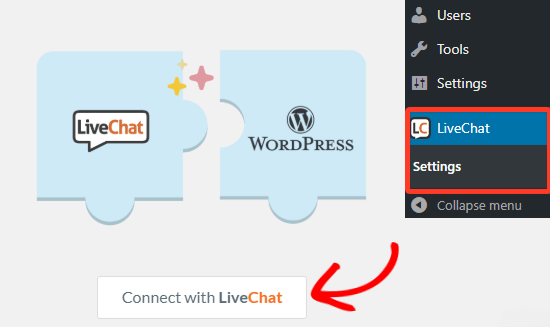
Si aprirà una finestra in cui devi creare il tuo account.
Inserisci il tuo ID e-mail, nome utente e password preferita. Successivamente, fai clic su "Continua".

Chiederà l'URL del tuo sito Web e lo scopo della chat. Devi menzionare entrambi e fare clic su "Continua".
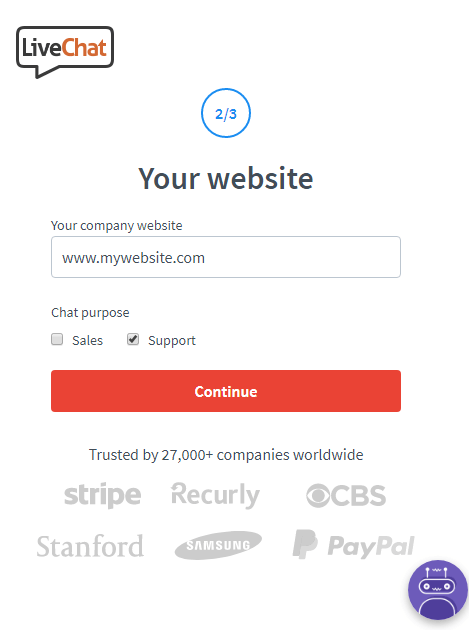
Successivamente, chiederà " il tuo settore", "Dimensioni dell'azienda" e "Numero di cellulare ". Inserisci tutti i dettagli richiesti e clicca su “Crea account”.
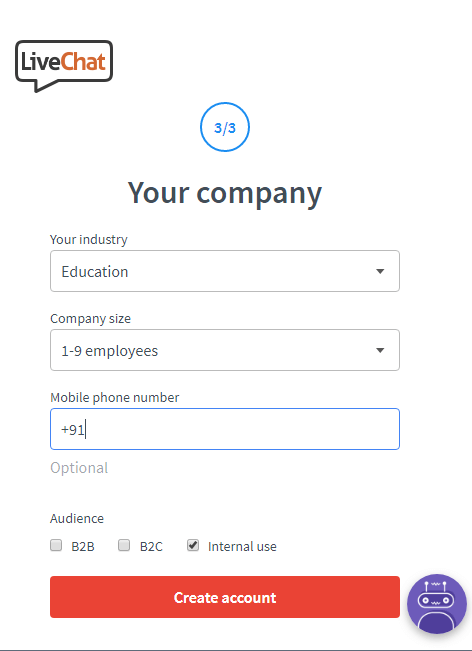
Quindi WordPress chiederà il permesso per accedere al tuo account LiveChat dall'area amministrativa. Fare clic su Consenti per terminare il processo.

Successivamente, verrai reindirizzato alla pagina delle impostazioni con gli elementi seguenti sullo schermo.

Passaggio 2: apri l'applicazione Web e configura le impostazioni generali
Come mostrato sopra, è necessario fare clic su " Apri applicazione web "
Successivamente, puoi aggiungere la tua immagine del profilo o semplicemente puoi saltare tutto.
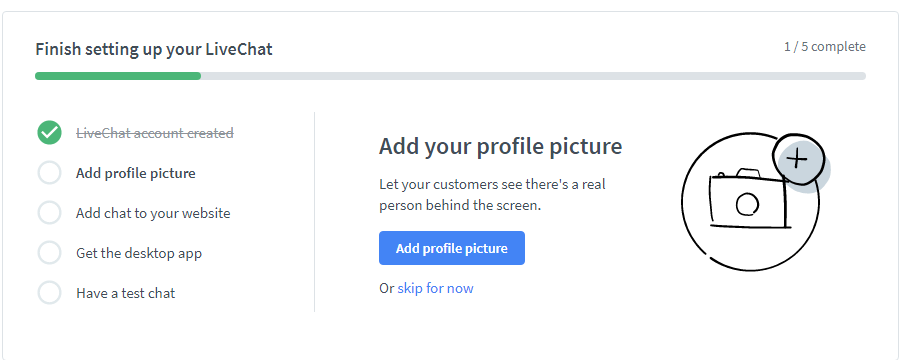
Passaggio 3: prova LiveChat sul sito Web

In modalità di navigazione in incognito, apri il tuo sito Web e vedrai un'opzione in basso a destra per chattare.

Fai clic su di esso e fornisci il tuo ID e-mail e nome utente per avviare la chat di prova.
Dopo aver fatto clic sul pulsante "Avvia chat", il plug-in ti avviserà che l'utente è in attesa di una tua risposta. Se hai attivato il suono di notifica nelle Impostazioni generali, avvisa: potrebbe suonare molto forte. Il plug-in richiederà anche il tuo consenso per inviare notifiche al browser non appena ricevi il primo messaggio.
Per rispondere al tuo visitatore, vai alla scheda "Chat dal vivo" e fai clic su "Apri chat" accanto al suo nome:
La seguente finestra mostrerà tutte le informazioni disponibili sul tuo ospite e potrai comunicare con loro per tutto il tempo che desideri:

Hai aggiunto con successo il plug-in LiveChat al tuo sito web e lo hai testato.
Ci sono alcune impostazioni aggiuntive che puoi ottimizzare in base alle tue esigenze.
Personalizza l'interfaccia:
Se desideri modificare l'avatar dell'agente della tua livechat, devi fare clic su "Agente" sulla dashboard di LiveChat e potrai vedere l'opzione per cambiare immagine , Aggiungi qualifica e orario di lavoro come mostrato di seguito.

Tieni presente che la funzione "Orario di lavoro" ti consente di pianificare l'orario di lavoro per gli agenti. Cambia automaticamente lo stato dell'agente su Accetta chat durante l'orario di lavoro e su Non accettare chat quando è disattivato.

Personalizza il tuo widget di chat
Per personalizzare il widget della chat, vai su Impostazioni → Finestra chat → Personalizzazione

Se stai usando Gruppi su LiveChat, puoi scegliere un gruppo per personalizzare il suo widget di chat.
Ora scegli un elemento del widget della chat che desideri personalizzare.
Per personalizzare il widget della chat, vedere la sezione "Anteprima" sul lato destro dello schermo. Puoi vedere tutte le modifiche visualizzate in tempo reale prima di applicarle al tuo sito web. La funzione di anteprima fornisce visualizzazioni separate sia per desktop che per dispositivi mobili.

Puoi anche controllare quando visualizzare l'icona del widget della chat sul tuo sito web.
Ulteriori modifiche
Attiva avvisi per i clienti : per impostazione predefinita, i tuoi clienti riceveranno una notifica di un nuovo saluto e un nuovo messaggio di avviso chat. Dovresti prestare attenzione a questo quando, ad esempio, hanno ridotto a icona il browser mentre parlano con i tuoi agenti. Tuttavia, se desideri disattivare queste notifiche sonore, disattiva questa opzione.
Consenti ai clienti di valutare gli agenti : utilizza questa opzione per decidere se i tuoi clienti possono valutare i tuoi agenti durante o dopo una chat.
Consenti ai clienti di ricevere le trascrizioni della chat : abilita questa opzione per consentire ai tuoi clienti di richiedere trascrizioni della loro chat corrente. La trascrizione della chat verrà loro inviata via email.
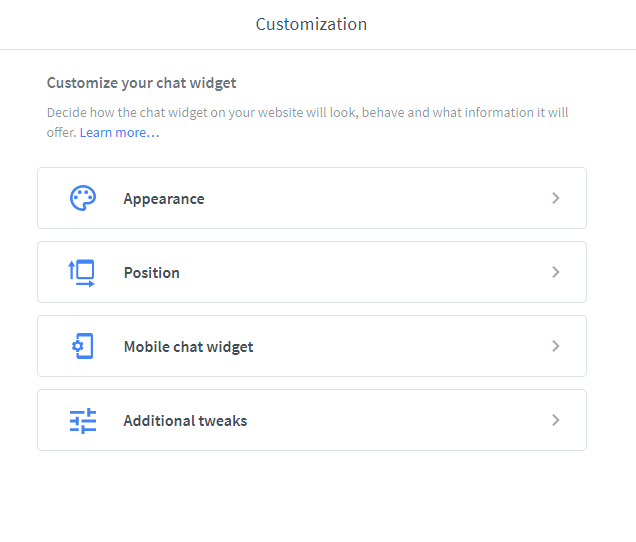
Controlla il rapporto

Se vuoi controllare il rapporto generale della tua LiveChat, devi fare clic su "Segnala" come mostrato nell'immagine sopra.
Dopo aver fatto clic sulla dashboard, vedrai l'opzione " Apri dashboard ".
Fai clic su Apri dashboard e vedrai una schermata come indicato di seguito.
Conclusione
Configurare la chat dal vivo in WordPress è estremamente semplice se utilizzi un plug-in, come LiveChat. In effetti, puoi farlo nei passaggi seguenti:
- Accedi alla dashboard di WordPress e vai su "Plugin".
- Fai clic su "Aggiungi nuovo", quindi cerca LiveChat nella barra di ricerca in alto a destra.
- Dai risultati della ricerca, seleziona LiveChat – Software di chat live WP per WordPress
- Installa e attiva il plug-in LiveChat.
- Una volta attivato, trova LiveChat nei tuoi Plugin e fai clic su Impostazioni.
- Accedi con le tue credenziali LiveChat per attivare la chat.
Pensi che la chat in tempo reale sia un modo affidabile per aumentare il coinvolgimento dei visitatori? Per favore condividi i tuoi pensieri nella sezione commenti.
Blog correlati:
- I migliori plugin per WordPress per chat dal vivo
- Sistema di biglietteria dell'assistenza clienti per WordPress
